分享开启Windows10悬浮搜索功能的技巧
Windows10系统如何开启悬浮搜索功能?大家都知道,cortana集成了全局搜索功能,搜索结果以类似开始菜单的形式呈现,导致搜索和开始菜单不能同时出现。早在Windows10 rS4 17040版本中就多了个悬浮搜索功能,并且搜索结果可以分栏显示,但是还是有很多人不知道该如何开启悬浮搜索功能,下面小编就向大家简单的介绍一下解决方法,希望大家会喜欢。
Win10开启悬浮搜索功能的方法:
1、首先通过电脑的快捷组合键【Win+R】打开运行窗口,然后输入【regedit】点击确定,进入到注册表窗口。
2、在注册表编辑器中,需要依次打开以下栏目:HKEY_CURRENT_USERSoftwareMicrosoftWindowsCurrentVersionSearchFlighting,然后右键Flighting文件夹,选择新建-项),命名为“Override”;
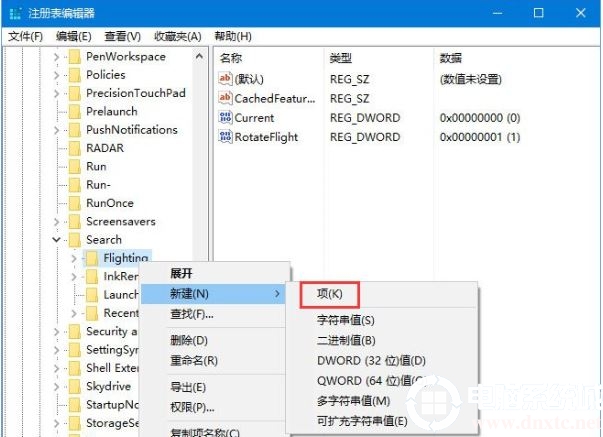
3、选中Override文件夹,新建-DWORD (32位),命名为ImmersiveSearch,赋值1,重启电脑即可;
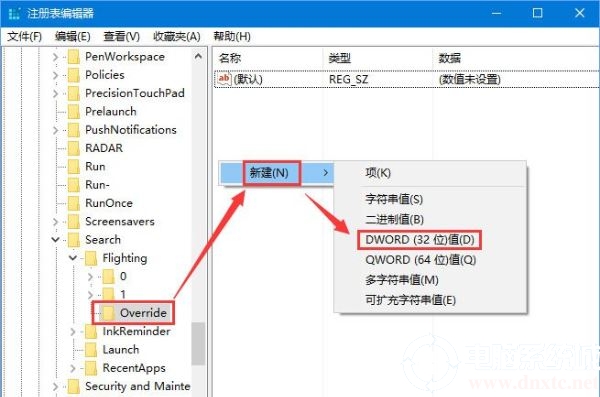
以上介绍的内容就是关于Windows10系统开启悬浮搜索功能的解决方法,不知道大家学会了没有,如果你也遇到了这样的问题的话可以按照小编的方法自己尝试一下,希望可以帮助大家解决问题,谢谢!!!!了解更多的教程资讯请关注我们系统天地网站~~~










